怎么U盘重装系统win7-U盘重装系统win7
怎么U盘重装系统win7?win7系统已经停止了支持,所以一旦出现系统本身的故障,往往就只能选择重装系统来解决了。毕竟,你得不到来自官方的补丁,自然是无法解决问题了。所以,要是遇到类似的情况,建议大家备份数据重装系统。好啦,下面就来看看U盘重装系统win7教程吧。

一、电脑系统u盘安装工具
系统镜像:win7企业版
装系统工具:老毛桃 u盘启动盘制作工具(点击红字下载)
二、电脑系统u盘安装准备
1、暂时禁用杀毒软件:这是因为某些杀毒程序可能会误判启动盘文件为潜在威胁,导致制作过程被中断或失败。暂时禁用杀毒软件可以避免这类干扰,确保启动盘顺利制作完成。
2、备份驱动程序:虽然大多数系统会在重装时自动安装所需的驱动程序,为了确保万无一失,建议在制作启动盘之前,先下载并备份好所需的驱动程序。
3、保存操作系统镜像:建议将操作系统的镜像文件保存在U盘启动盘中,方便后续操作。如果不确定镜像文件的获取途径,可以访问相关资源网站,如“MSDN我告诉你”,以下载所需的操作系统镜像。

三、电脑系统u盘安装重装
首先,制作启动U盘
1、打开浏览器,输入老毛桃官网地址(www.laomaotao.net),在这里下载并解压其U盘启动盘制作工具到桌面。

2、插入一个空白的U盘,启动解压后的工具,按照软件的指示,完成U盘启动盘的制作过程。

接着,设置电脑从U盘启动
1、制作完成后,了解你的电脑品牌和型号,以便查找相应的u盘启动快捷键。

2、重启电脑,在开机时按下对应的快捷键,进入启动菜单,选择U盘作为启动选项。

3、进入老毛桃PE界面后,选择【1】并按下回车键,进入winpe系统桌面。

最后,u盘启动盘装系统
1、在系统桌面,找到并启动老毛桃系统安装程序,将系统安装路径设置为C盘,点击“执行”进行系统安装。

2、当系统提示出现还原窗口时,点击“是”确认开始安装,无需额外配置。
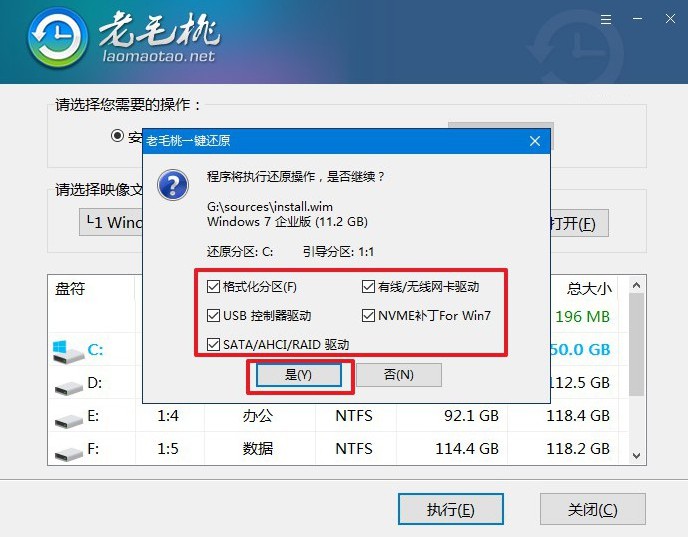
3、勾选“自动重启”选项,系统安装完成后会自动重启。在第一次重启时,记得拔出U盘,以便完成安装。

4、安装完成后,你将拥有全新的Windows操作系统,并可以立即开始使用。

四、电脑系统u盘安装问题
win10更新后c盘满了怎么回事?
Windows 10 更新后 C 盘满的原因通常是因为更新文件、临时文件和缓存占用了大量空间。你可以尝试以下方法释放空间:使用“磁盘清理”工具,删除不必要的临时文件和系统文件;检查更新后可能产生的备份文件;或考虑使用存储感知功能自动释放空间。
以下是部分操作:在搜索框中输入“磁盘清理”,然后选择它。选择 C 盘,点击“确定”。磁盘清理会计算可以释放的空间。完成后,会出现一个窗口,列出可删除的文件类型。选择“临时文件”、“系统生成的 Windows 错误报告”等,然后点击“确定”。在磁盘清理窗口中,点击“清理系统文件”。重复上述步骤,选择要删除的系统文件(如旧的 Windows 更新)。点击“删除文件”以确认。系统会开始清理,完成后你会看到释放的空间。
通过这些操作,大家就可以完成U盘重装系统win7的教程了。电脑重装系统之后,除了之前系统的故障,其他一些长期存在的系统问题也会因此消失。所以,对于那些长期没有进行系统维护的电脑来说,重装系统是非常有用的一种优化操作。
